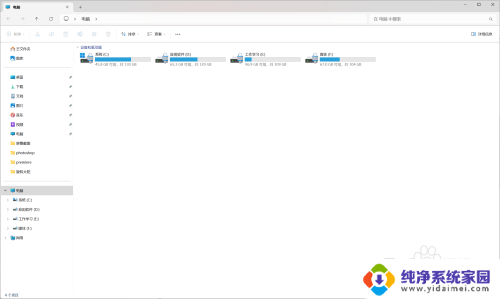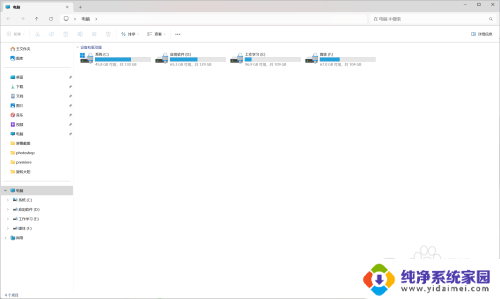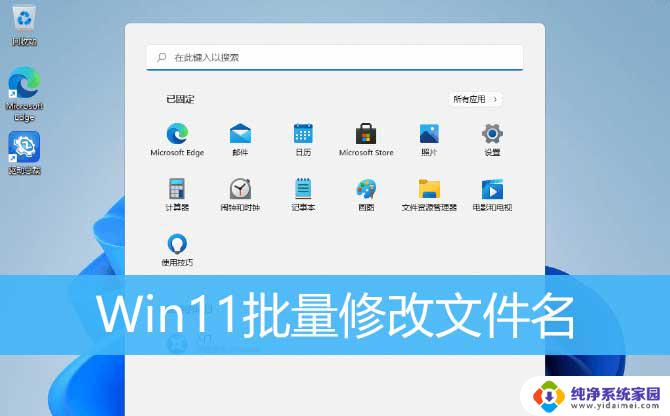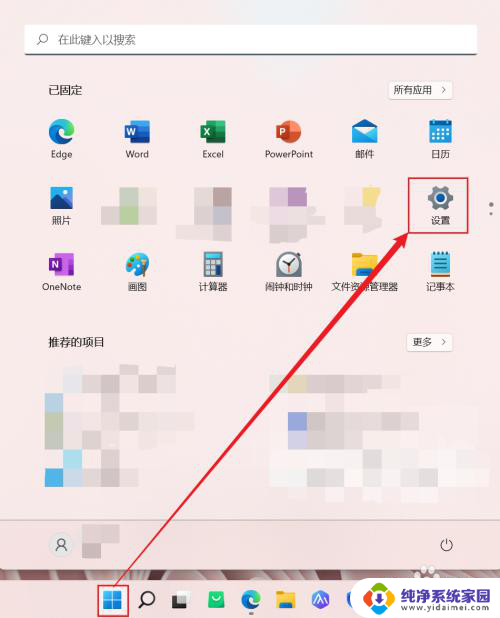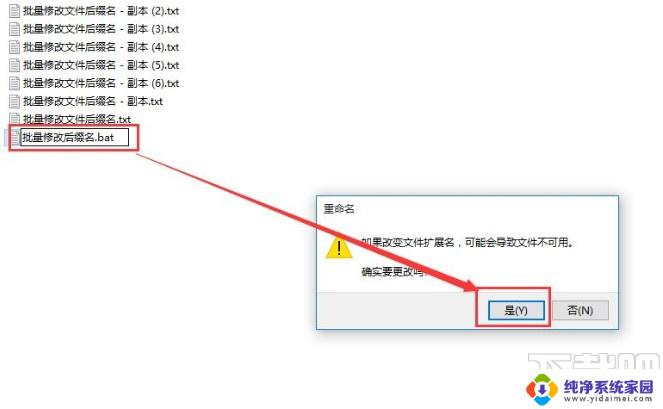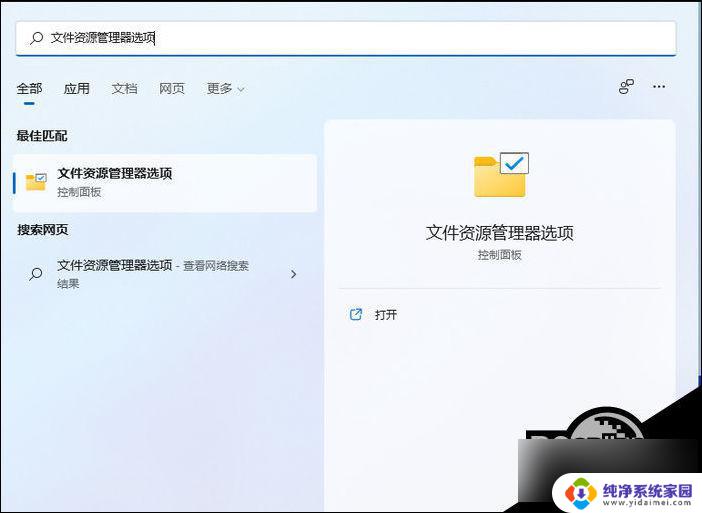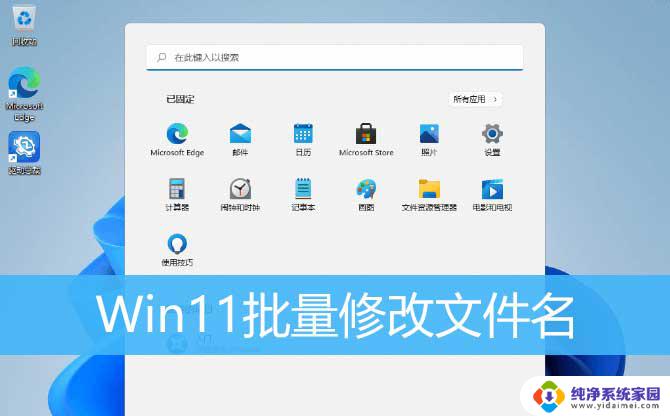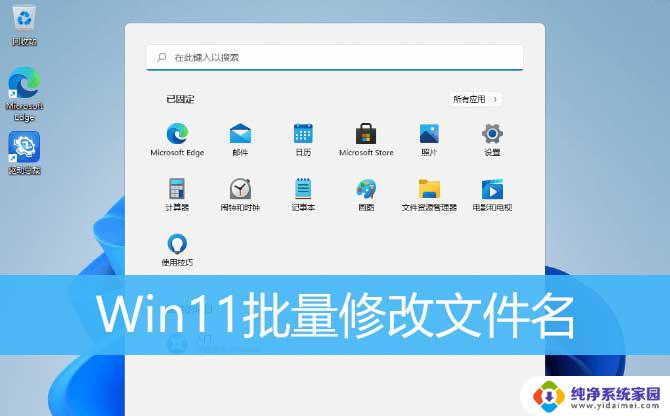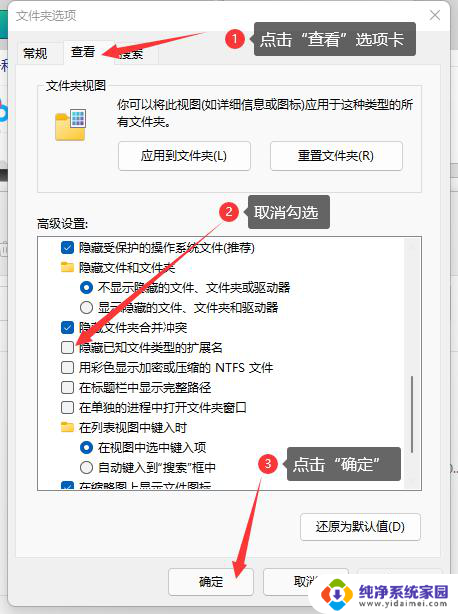win11如何改文件扩展名 Win11如何修改文件类型
当我们在使用Win11操作系统时,有时候会遇到需要修改文件扩展名或文件类型的情况,文件扩展名是文件名称的一部分,用于标识文件的类型。有时候我们可能需要修改文件的扩展名,以便与特定的程序进行关联或正确打开文件。那么在Win11中,如何改变文件的扩展名或类型呢?接下来我们将详细介绍一下Win11中修改文件扩展名或文件类型的方法。
具体操作如下:
1、按键盘上的【 Win + S 】组合键,打开系统搜索。输入【文件资源管理器选项】,然后点击【打开】系统给出的最佳匹配【文件资源管理器选项控制面板】;
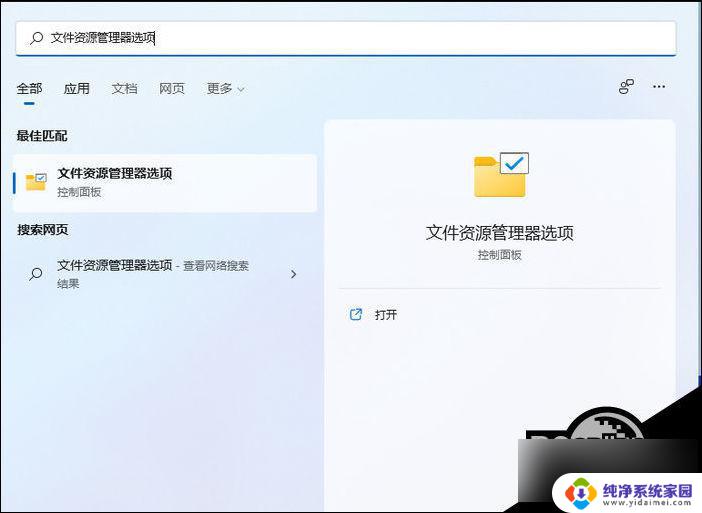
2、文件资源管理器选项窗口,切换到【查看】选项卡。然后在高级设置下,找到并【取消勾选】隐藏已知文件类型的扩展名,再点击【确定】保存设置;
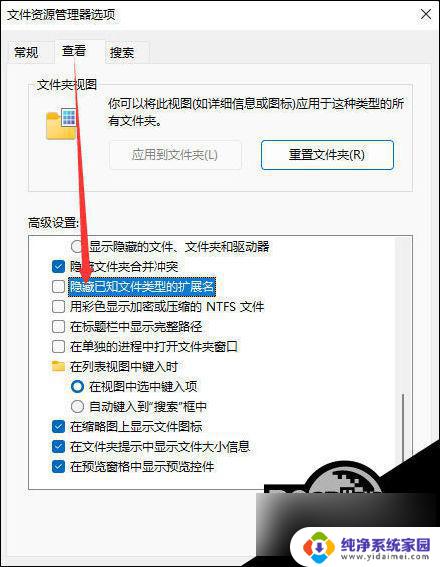
3、【右键点击】需要改文件后缀格式的文件,比如这张图片。后缀名为.png,需要改成后缀名为.jpg。在打开的菜单项中,选择【重命名或按F2】;

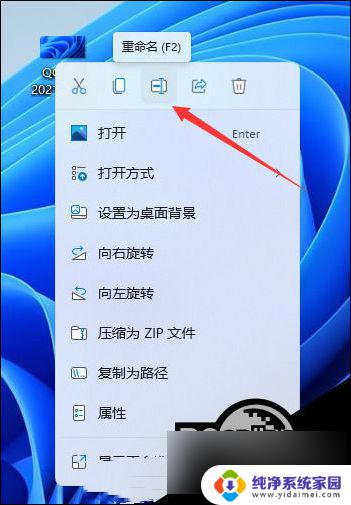
4、重命名提示框,如果改变文件扩展名,可能会导致文件不可用。确实要更改吗?点击【是】;

5、最后,这种图片后缀名成功更改为.jpg。
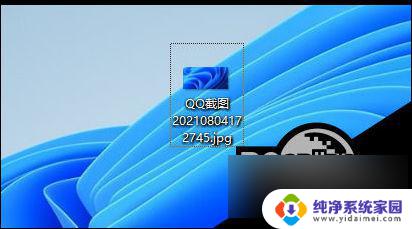
以上是关于如何更改文件扩展名的全部内容,如果你遇到相同的情况,请参考我的方法来处理,希望对大家有所帮助。